Introduction :
Zoho fait partie d'une suite bureautique en ligne complète avec e-mail hébergé pour les adresses e-mail sous votre nom de domaine. Les clients de la série Cloud-B d'E2E Networks peuvent utiliser gratuitement jusqu'à 50 boîtes aux lettres avec Zoho. Zoho fournit une excellente interface propre, sans publicité, ainsi que des fonctionnalités, adaptées à une utilisation professionnelle et professionnelle. Commencez dès maintenant avec jusqu'à 50 utilisateurs gratuits.
Remarque :Cette offre n'est valable que pour les clients de la série Cloud-B d'E2E Networks.
Démarrer avec Zoho :
Étape 1 : Connectez-vous au portail myaccount de E2e Networks (https://myaccount.e2enetworks.com/)
Étape 2 : Cliquez sur la case de glissement bleue sur le côté droit de l'écran.
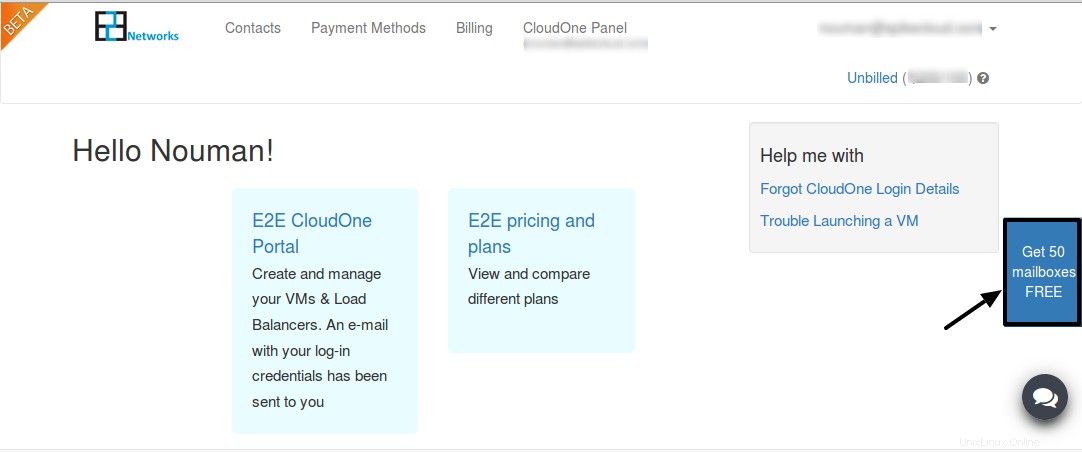
Étape 3 : Entrez votre nom de domaine dans la boîte de dialogue donnée et cliquez sur Soumettre . Cela générera une page contextuelle redirigeant vers la page Web de Zoho.
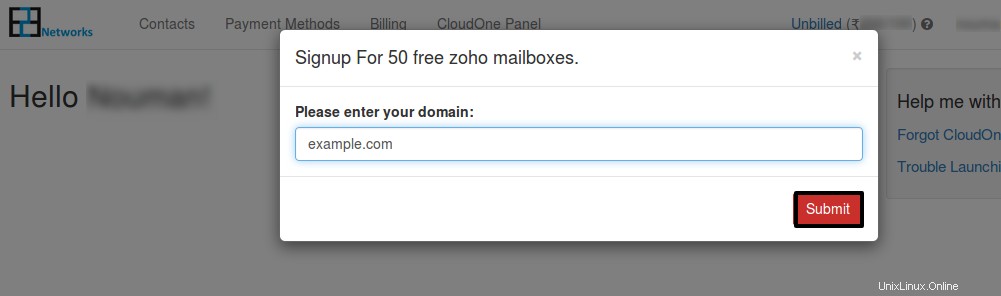
Étape 4 : Cliquez sur Inscrivez-vous pour 50 utilisateurs maintenant et entrez les détails requis dans les champs donnés.
Remarque :Cette offre n'est valable que pour les clients de la série Cloud-B d'E2E Networks.
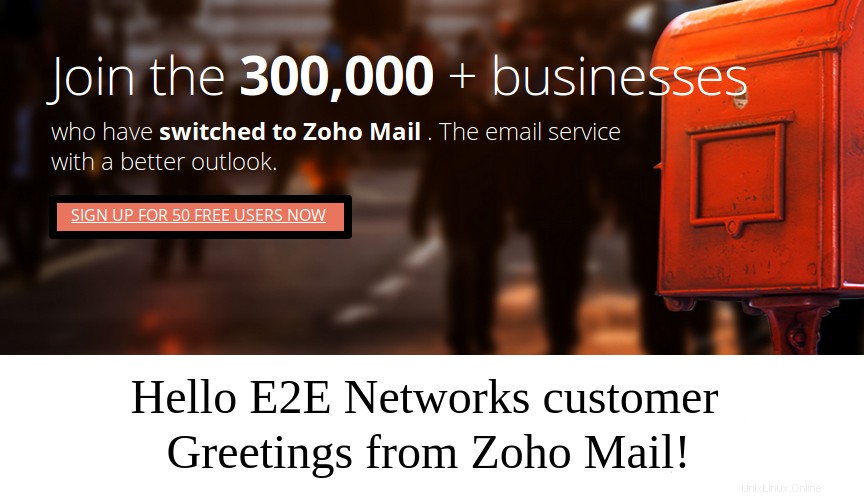 Une fois que vous avez entré les informations requises, une boîte aux lettres pour votre domaine sera créée. Cette boîte aux lettres ne fonctionnera que si les actions suivantes sont effectuées :
Une fois que vous avez entré les informations requises, une boîte aux lettres pour votre domaine sera créée. Cette boîte aux lettres ne fonctionnera que si les actions suivantes sont effectuées :
(1) Vérification.
(2) Configuration de l'enregistrement MX.
Vérification (méthode CNAME) :
Vous devez vérifier la propriété de votre domaine. Vérifiez si votre fournisseur d'hébergement DNS est listé sinon sélectionnez autres du champ de traînée. Ici, la méthode CNAME sera utilisée pour la vérification.
Si votre DNS est configuré avec e2enetworks, vous devrez vérifier la propriété de votre domaine en ajoutant Zoho à vos enregistrements CName.
Lors de la sélection de la méthode CName pour vérification, un code zb sera généré pour votre domaine, qui devra être ajouté aux enregistrements Cname de votre domaine.
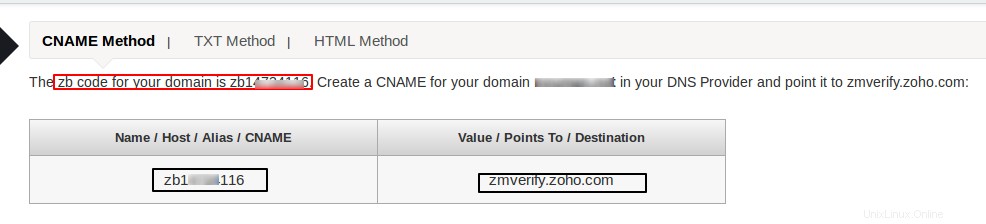
Suivez les étapes ci-dessous pour configurer vos enregistrements CNAME :
Étape 1 :Connexion
Cliquez sur l'URL mentionnée ci-dessous pour visiter le portail POWERDNS d'e2enetworks :
http://dns.e2enetworks.net.in
Entrez vos identifiants de connexion et appuyez sur Entrée.
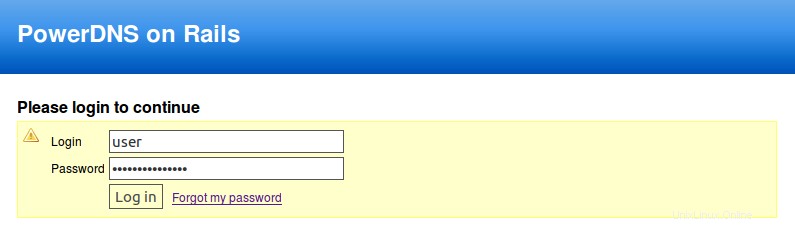
Étape 2 : Sélectionnez Domaines dans le menu en haut, puis sélectionnez le domaine respectif que vous devez vérifier.
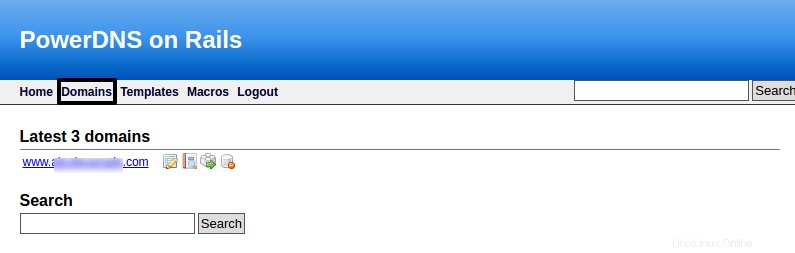
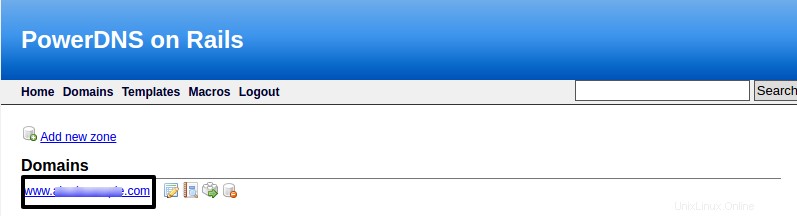
Étape 3 : Cliquez sur Nouvel enregistrement en bas du résumé du DNS RR :
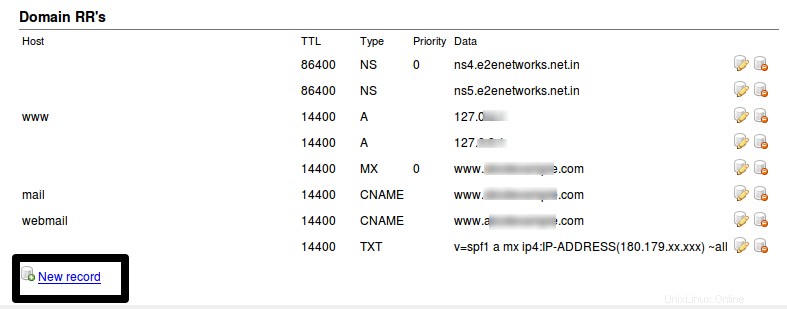
Étape 4 : Entrez les informations requises comme suit :
(i) Sélectionnez le type comme CNAME
(ii) Entrez le code généré sur Zoho (code zb ), dans le nom d'hôte.
(iii) Entrez le TTL valeur 14400
(iv) Saisissez zmverify.zoho.com dans le champ Données.
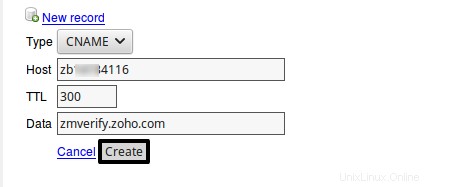 Cliquez sur Créer .
Cliquez sur Créer .
Étape 5 : Actualisez la page et vérifiez si le nouveau CNAME enregistrement a été ajouté à vos domaines RR :
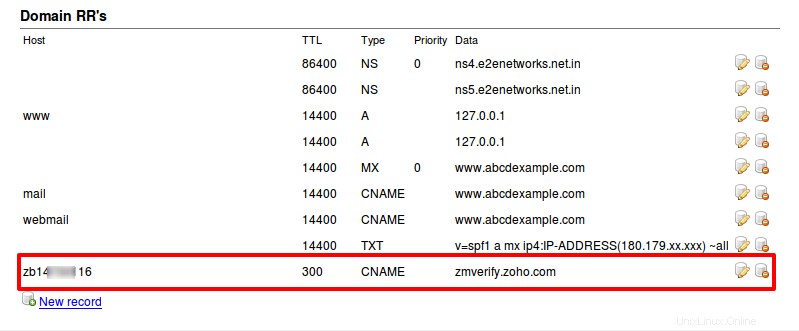 Vous avez maintenant ajouté l'enregistrement CNAME avec succès. Vous devrez peut-être attendre au moins une heure pour que les modifications prennent effet sur les serveurs DNS. Au bout d'une heure ou deux, connectez-vous à votre panneau de configuration Zoho Mail et cliquez sur Vérifier .
Vous avez maintenant ajouté l'enregistrement CNAME avec succès. Vous devrez peut-être attendre au moins une heure pour que les modifications prennent effet sur les serveurs DNS. Au bout d'une heure ou deux, connectez-vous à votre panneau de configuration Zoho Mail et cliquez sur Vérifier .
Configuration de l'enregistrement MX :
Les entrées MX sont des enregistrements spéciaux de serveurs DNS qui désignent les serveurs de messagerie destinataires pour votre domaine. Les enregistrements MX sont les entrées de ressources dans le DNS de votre domaine, qui transmettent les informations du serveur de messagerie aux autres serveurs DNS du Web et acheminent les e-mails vers les serveurs appropriés.
Vous devez maintenant modifier les enregistrements MX de votre domaine pour commencer à recevoir des e-mails sur votre domaine. Vous pouvez configurer initialement une adresse Catch All pour éviter toute perte d'e-mails, au cas où vous auriez manqué de créer des alias ou des comptes de groupe. Une fois que vous avez vérifié la création de tous les comptes, vous pouvez modifier les enregistrements MX de votre domaine.
Étape 1 : Recherchez les enregistrements MX sous les RR de votre domaine :
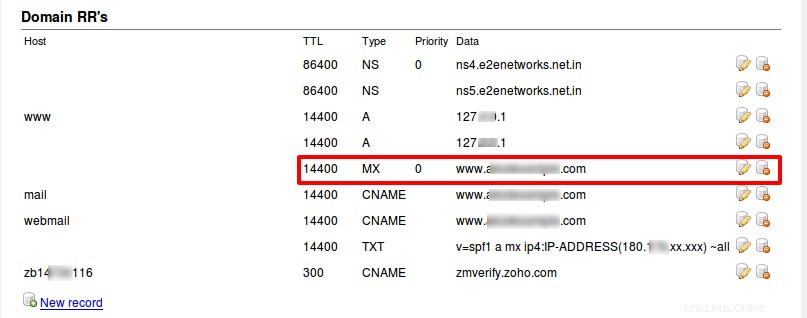 Étape 2 : Cliquez sur, Supprimer Enregistrer :
Étape 2 : Cliquez sur, Supprimer Enregistrer :
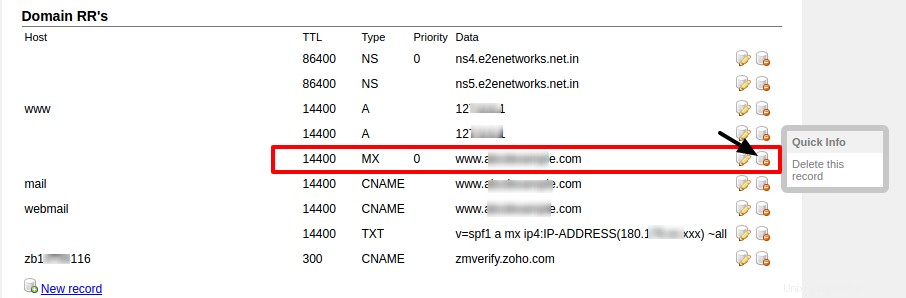 Et appuyez sur Entrée pour supprimer l'enregistrement.
Et appuyez sur Entrée pour supprimer l'enregistrement.
Étape 3 : Ajoutez un nouvel enregistrement MX en cliquant sur Nouvel enregistrement :
(i) Spécifiez le 'Nom ‘/ ‘Hébergeur ‘ comme ‘@ ' ou laissez-le 'Vide' .
(ii) Spécifiez le TTL valeur 14400
(iii) Saisissez la priorité valeur 10 ou tout nombre inférieur
(iv) Spécifiez les DONNÉES en tant que mx.zoho.com pour le premier enregistrement.
(V) Cliquez sur Créer .
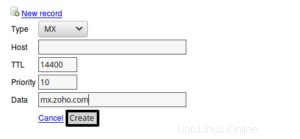
Il s'agit du premier enregistrement MX et vous devez ajouter deux autres enregistrements MX pour votre domaine.
(vi) Pour l'enregistrement MX 2 :
- Cliquez sur Nouvel enregistrement
- Sélectionnez le Type comme MX
- Laissez le champ de l'hôte vide
- Définir le TTL à 1440
- Définir la priorité valeur 20
- Entrez mx2.zoho.com dans les Données champ
- Cliquez sur Créer .
(vii) Pour l'enregistrement MX 3 :
- Cliquez sur Nouvel enregistrement
- Sélectionnez le Type comme MX
- Laissez le champ de l'hôte vide
- Définir le TTL à 1440
- Définir la priorité valeur 50
- Entrez mx3.zoho.com dans le champ de données
- Cliquez sur Créer .
Actualisez la page et vérifiez le résumé du domaine RR pour les nouveaux enregistrements.
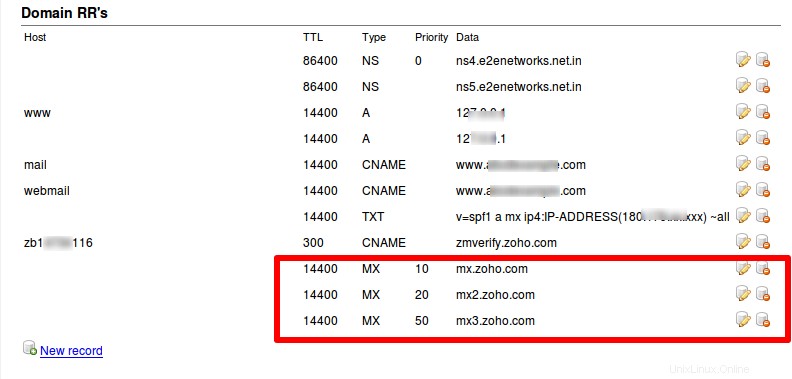 Ceci termine la configuration de vos enregistrements MX avec zoho.
Ceci termine la configuration de vos enregistrements MX avec zoho.